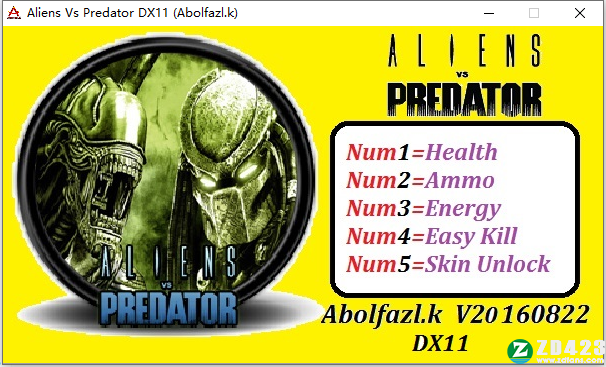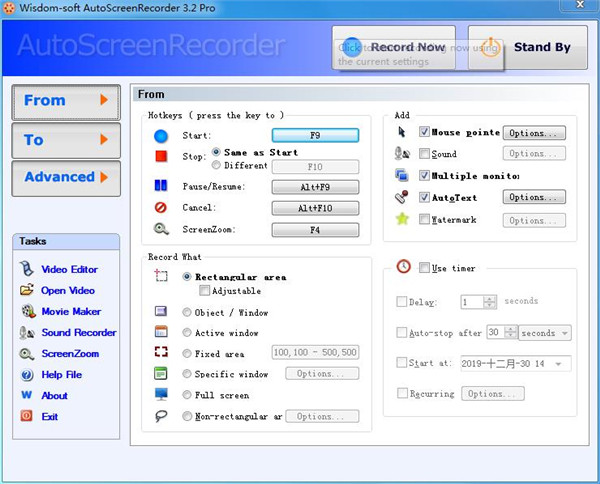Windows 11安卓子系统,让Windows直接安装运行安卓应用下载
终于能搞了!Windows 11可以安装安卓应用了!附攻略微软Windows发布至今,历经多个版本的更迭,在功能与体验方面不断增强,回顾过去,无论你承认与否,在桌面操作系统上,微软总是能源源不断的带来更多新特性新体验,知识兔从Win7、Win10到如今的Win 11,不仅仅是UI风格的变化,更是带来各种让人眼前一亮的新特性,例如Linux子系统、Windows沙盒,知识兔让它不仅仅是一个系统平台,更是生产力工具,提升用户的平台协作与创造力。自今年6月份,WIndows 11公布以来,它的相关话题一直热度不减,其中最让人无比期待的是引入了安卓系统,彻底打通安卓应用与Windows。现在,它终于来了。
Windows 11安卓子系统,知识兔让Windows直接运行安卓应用。
Windows Subsystem for Android,简单言之,它是Windows引入的安卓子系统,可通过微软分享的商店安装安卓应用,并能分享“完美”的安卓运行体验。
目前它的正式版尚未发布,首个预览版日前已在美国 Beta 频道中面向 Windows预览体验成员开放,知识兔因此得以一窥真容。
如何开启Windows 11安卓系统
1,Windows 11Build 22000.xxx
首先系统必须为Windows 11,版本号Build 22000.xxx 及以上,Windows 11正式版/预览版均可开启,同时硬件必须符合微软最低的系统要求。
关于如何无损安装升级Windows 11,可参照之前的文章。
2,开启BIOS/UEFI 启用虚拟化
在使用之前,你需要为硬件开启虚拟化,详细不同硬件方法不同,详情请自行百度。
同时,安卓子系统是在 Hyper-V 虚拟机中运行,就像之前发布的Linux 子系统一样,因此知识兔还需启用Hyper-V和虚拟机平台。
详细在设置——>应用——>可选功能——>更多Windows功能,勾选开启hyper-v和虚拟机平台,并根据提示重启电脑
3,将地区更改为美国。
详细在设置中心——>时间与语言——>区域。
4,加入Windows预览体验者计划,知识兔选择Beta频道。
Windows预览体验计划,需要绑定登陆的微软账号。
5,在上面所有都设置完成后。浏览器访问下面的链接
会自动跳转并启动微软商店安装Amazon Appstore(亚马逊应用商店)并同时安装好安卓子系统
非Beta用户,单独安装安卓子系统和亚马逊商店
安卓子系统:https://www.microsoft.com/store/productId/9P3395VX91NR
亚马逊商店:https://www.microsoft.com/store/productId/9njhk44ttksx
Windows 11安卓子系统如何安装应用?
由于目前微软是与亚马逊商店合作,你需要美国亚马逊账户才可打开商店并安装应用,知识兔根据阿刚的测试,登陆美国亚马逊账户会提示当前国家不可使用,你可能还需要挂代理才可正常使用,对于国内用户来说有一定的门槛。
从现有的资料开看,微软联合亚马逊商店共同推出了50款安卓APP供用户测试,主要包括一些游戏和阅读的应用。
当然对知识兔来说,最重要的肯定是自由安装APK应用了,既然它是一个“正统”的安卓系统,常规方法不方便安装,知识兔可以打开调试模式,知识兔使用ADB工具,命令行安装应用。
1,首先在安卓子系统的设置中,知识兔打开开发人员模式,
开发人员模式打开后,知识兔点击“管理开发人员设置”会自动设置的界面,知识兔让其启动一次
2,通过ADB工具安装应用
Android 调试桥,也就是ADB,它是一种功能多样的命令行工具,通过它可以与安卓设备进行通信,adb 命令可用于执行各种设备操作,例如安装和调试应用。
下载好分享的ADB工具,解压后将其放在一个指定的位置,例如放在D盘。使用CMD命令切换至ADB目录下,最简单的方式,进入ADB目录下,在资源管理器上的地址栏输入cmd即可快速调出,当然你还可以为它创建系统环境变量~
输入命令:
adb connect 127.0.0.1:58526
此命令是连接安卓子系统,其中端口默认是58526,详细以上面设置中心里开发模式显示的为准。
输入命令:adb install D:\agtv.apk
此命令是安装你指定的apk,apk路径按照你实际所在路径输入。
阿刚安装了阿刚TV,体验相当不错,上次谁问我阿刚TV有PC端么,你看现在还需要PC端么~~
简单体验
微软此次发布的安卓子系统是其首个预览版,相较于传统的安卓模拟器,WSA在细节上有些不足,但由于是和WIndows系统无缝整合,因此它的整体的体验个人感觉相当棒,是传统模拟器无法比拟的。简单的说两个方面:
1,应用的启动速度
WSA本质上是一个WIndows内置的安卓虚拟机,在设置中目前分享了两种资源加载的方式。
按需要:顾名思义,按需加载,即子系统将在你打开APP应用时候才会加载。它的顺序是先加载安卓子系统,通俗的理解就是开机,因此选择这种膜式,第一次打开APP需要的时间会更长,后续应用就不会受到影响了。
持续:安卓子系统在后台持续运行,简单来说就是一直在后台运行,占用你更多的系统资源。
2,无缝的切换与体验
WSA最大的优势在于与Windows系统深度整合,安装的安卓应用与WIndows应用程序一样,可在开始菜单中直接显示,或是被固定在任务栏,方便你快速打开。
在APP操作体验上,基本能映射常见的快捷键,通过键鼠也能很好控制APP,当然玩游戏可能体验并不是太好,WIndows 11对触摸设备有更好的支持,此次的安卓子系统中,微软还未它添加了无障碍体验,许多 Windows 辅助功能设置都适用于安卓 App。
同时,它支持通过ALT+TAB和任务视图快速切换应用,这方面的体验与WIndows应用程序一致,此外APP应用与Windows程序可以共享剪贴板的内容。
此外,WIndows 的操作中心还可显示来自安卓APP的通知等。
最后
传说中的WIndows安卓子系统终于发布了首个预览版,如同之前的Linux系统一般,微软果然不负众望,WSA打通了平台,在PC端可无缝体验安卓应用,虽然在功能细节方面不如传统模拟器,但作为一个预览版,还是可以期待微软将其更加的完善,无论是对开发者、安卓游戏爱好者或是普通人群,WSA是非常值得推荐使用的。
下载仅供下载体验和测试学习,不得商用和正当使用。